Hệ sinh thái ứng dụng của Google vốn nổi tiếng mạnh mẽ và phổ biến. Tuy nhiên, sau khi chuyển sang sử dụng điện thoại Galaxy của Samsung, tôi nhận ra rằng rất nhiều ứng dụng thay thế của hãng này mang lại trải nghiệm ưu việt và tích hợp sâu hơn. Kết quả là, tôi đã dần thay thế một số ứng dụng của Google bằng các ứng dụng độc quyền của Samsung trên thiết bị của mình. Bài viết này sẽ chia sẻ những lý do khiến các ứng dụng Samsung trở thành lựa chọn hàng đầu cho người dùng Galaxy.
1. Bàn Phím Samsung (Samsung Keyboard) – Khác Biệt Nhờ Galaxy AI và Tùy Biến
Gboard có thể là một ứng dụng bàn phím phổ biến, nhưng kể từ khi chuyển sang Bàn phím Samsung, tôi không còn muốn quay lại. Một trong những lý do chính là các tính năng viết của Galaxy AI được tích hợp liền mạch vào ứng dụng bàn phím của Samsung. Với Galaxy AI, tôi có thể nhanh chóng sửa ngữ pháp, diễn đạt lại văn bản, và thậm chí tạo toàn bộ tin nhắn từ đầu. Điều này giúp việc gõ phím trên điện thoại Galaxy của tôi trở nên mượt mà và hiệu quả hơn bao giờ hết.
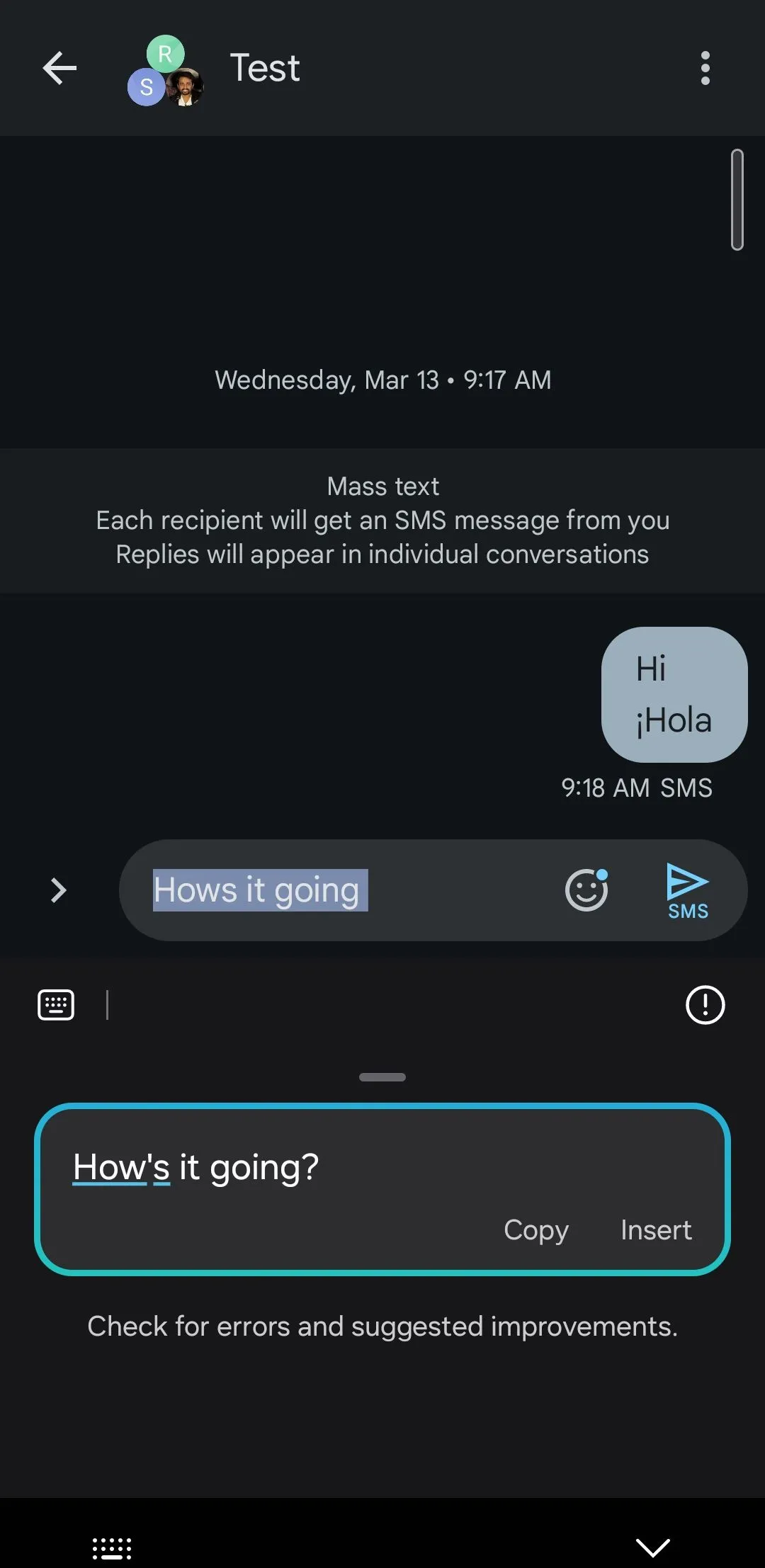 Bàn phím Samsung sửa lỗi ngữ pháp trong tin nhắn SMS với Galaxy AI
Bàn phím Samsung sửa lỗi ngữ pháp trong tin nhắn SMS với Galaxy AI
Tùy chỉnh là một lĩnh vực khác mà Bàn phím Samsung vượt trội. Với mô-đun Keys Cafe từ bộ công cụ Good Lock của Samsung, tôi có thể tinh chỉnh bố cục, thêm hiệu ứng phím tùy chỉnh, và thậm chí tự tạo các chủ đề độc đáo cho riêng mình. Nếu có một ứng dụng Samsung mà tôi ước có thể dùng trên tất cả các điện thoại Android, thì đó chính là Bàn phím Samsung.
2. Samsung Notes – Vượt Trội Google Keep Với Tính Năng Thông Minh
Google Keep rất tốt cho những ai muốn một ứng dụng ghi chú đơn giản, không cầu kỳ. Tuy nhiên, nó thiếu một số tính năng hữu ích được tìm thấy trong Samsung Notes. Chẳng hạn, Samsung Notes cung cấp tính năng Tự động định dạng (Auto Format) giúp nhanh chóng sắp xếp ghi chú của tôi bằng các dấu đầu dòng và tiêu đề.
Tôi cũng thích cách mình có thể sử dụng Galaxy AI trong Samsung Notes để nhận bản tóm tắt nhanh về một ghi chú dài. Ngoài ra, Samsung Notes còn giúp dễ dàng mở và chú thích các tệp PDF – điều mà Google Keep còn thiếu. Một lợi thế khác của Samsung Notes là cho phép tôi tạo ghi chú trực tiếp từ màn hình khóa và bảng điều khiển Edge trên điện thoại Galaxy. Điều này khá tiện lợi cho bất kỳ ai cần sử dụng ghi chú thường xuyên.
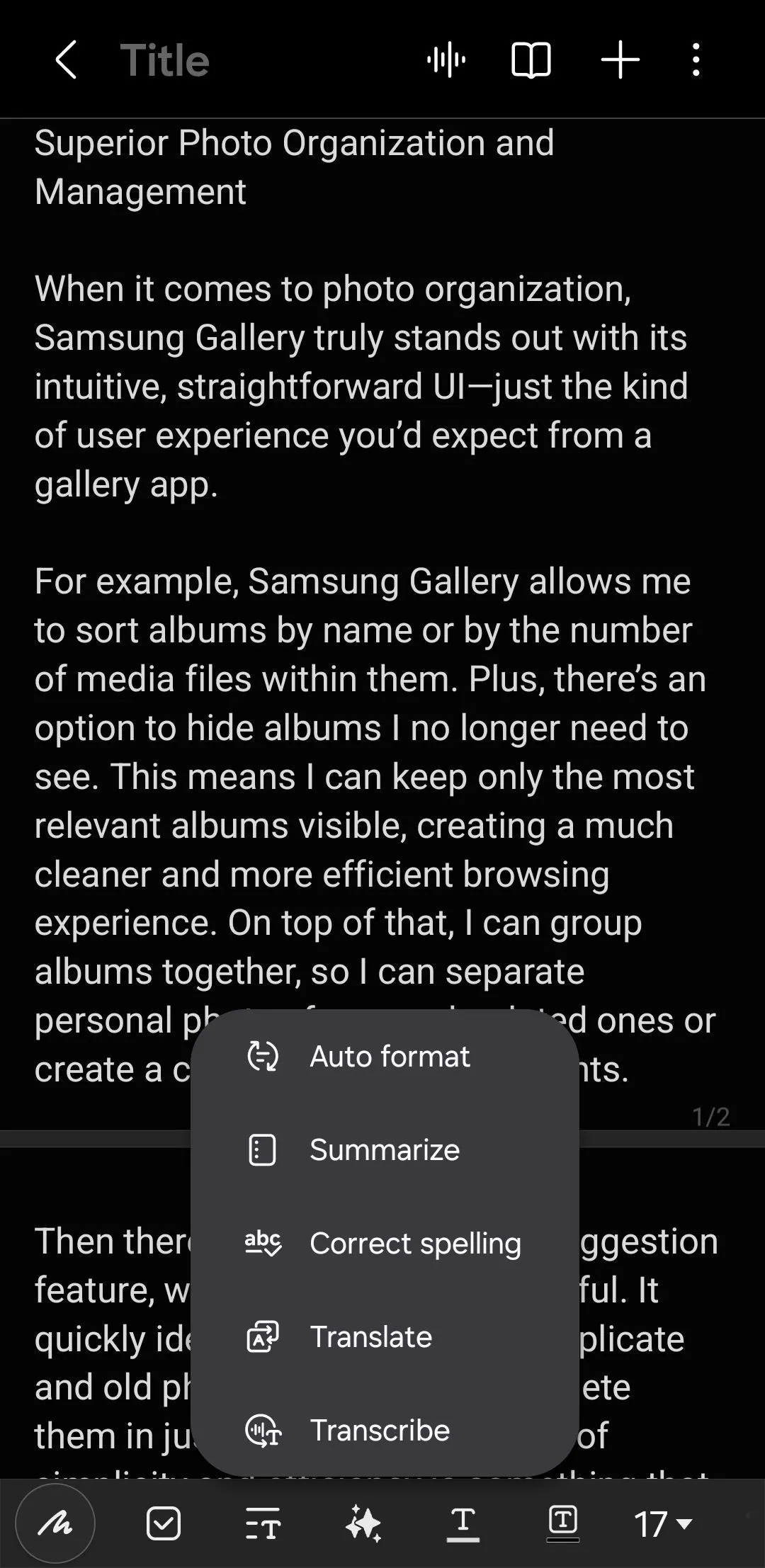 Tùy chọn Tự động định dạng trong ứng dụng Samsung Notes
Tùy chọn Tự động định dạng trong ứng dụng Samsung Notes
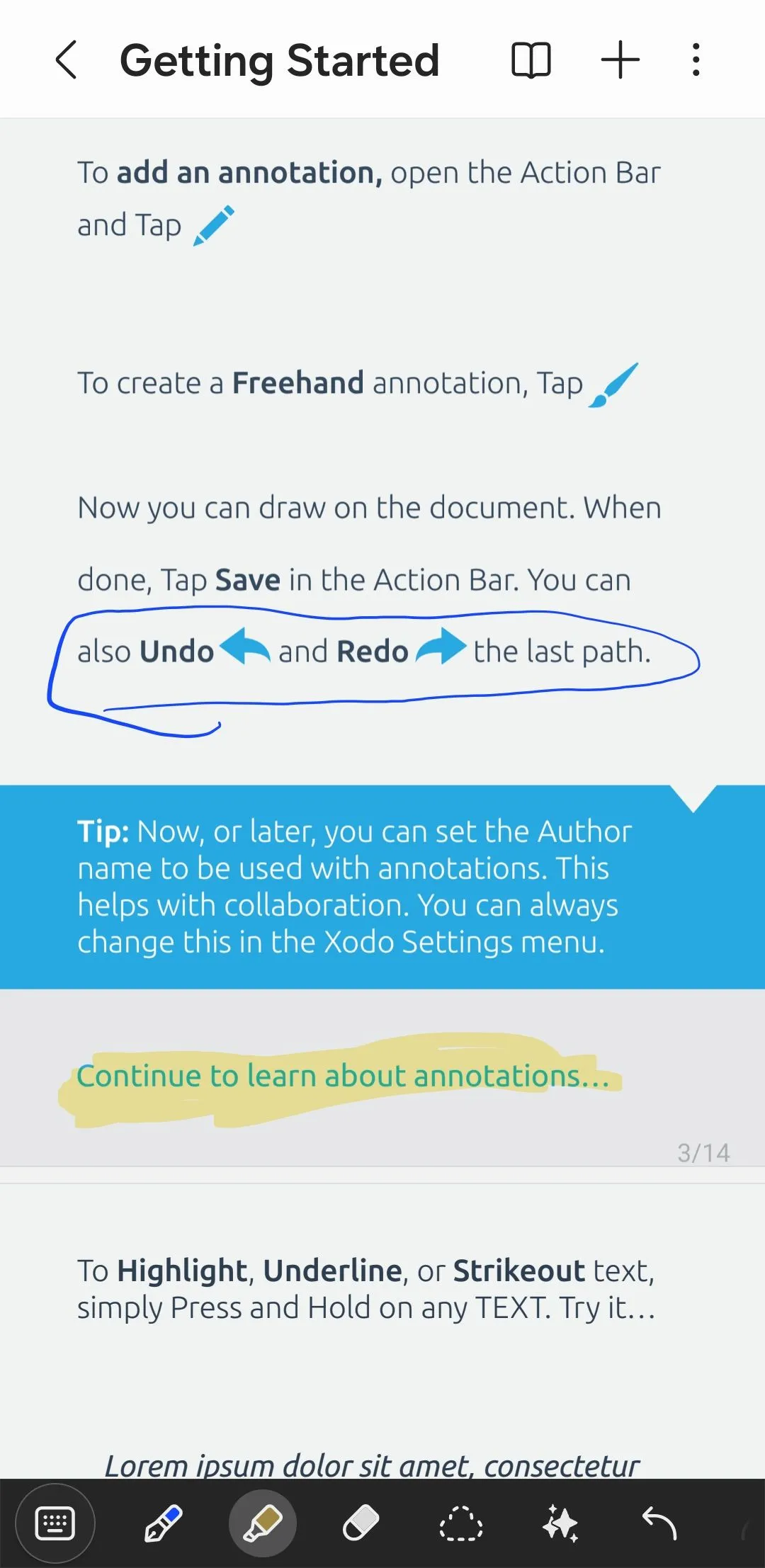 Các tùy chọn chú thích PDF trong ứng dụng Samsung Notes
Các tùy chọn chú thích PDF trong ứng dụng Samsung Notes
3. Ứng Dụng Điện Thoại Samsung (Samsung Phone) – Hơn Cả Gọi Điện
Tôi biết hầu hết mọi người chỉ sử dụng ứng dụng điện thoại để thực hiện cuộc gọi và kiểm tra nhật ký cuộc gọi. Tuy nhiên, ứng dụng Điện thoại Samsung cung cấp một số tính năng hữu ích vượt xa những điều cơ bản này.
Tính năng yêu thích của tôi là Bixby Text Call, cho phép tôi sử dụng trợ lý giọng nói để trả lời cuộc gọi. Nó hoạt động tương tự như tính năng Call Screening của Google trên điện thoại Pixel. Một tính năng hữu ích khác là Live Translate (Dịch trực tiếp), cung cấp bản dịch theo thời gian thực trong các cuộc gọi điện thoại.
Nhưng lý do lớn nhất tôi ưu tiên ứng dụng Điện thoại của Samsung hơn của Google là khả năng ghi âm cuộc gọi tự động. Tính năng này vô cùng hữu ích để theo dõi các cuộc trò chuyện quan trọng – cho công việc, tham khảo cá nhân, hoặc đơn giản là để nhớ lại chi tiết sau này. (Lưu ý: Tính năng ghi âm cuộc gọi này không khả dụng ở Hoa Kỳ và một số khu vực khác do quy định của chính phủ).
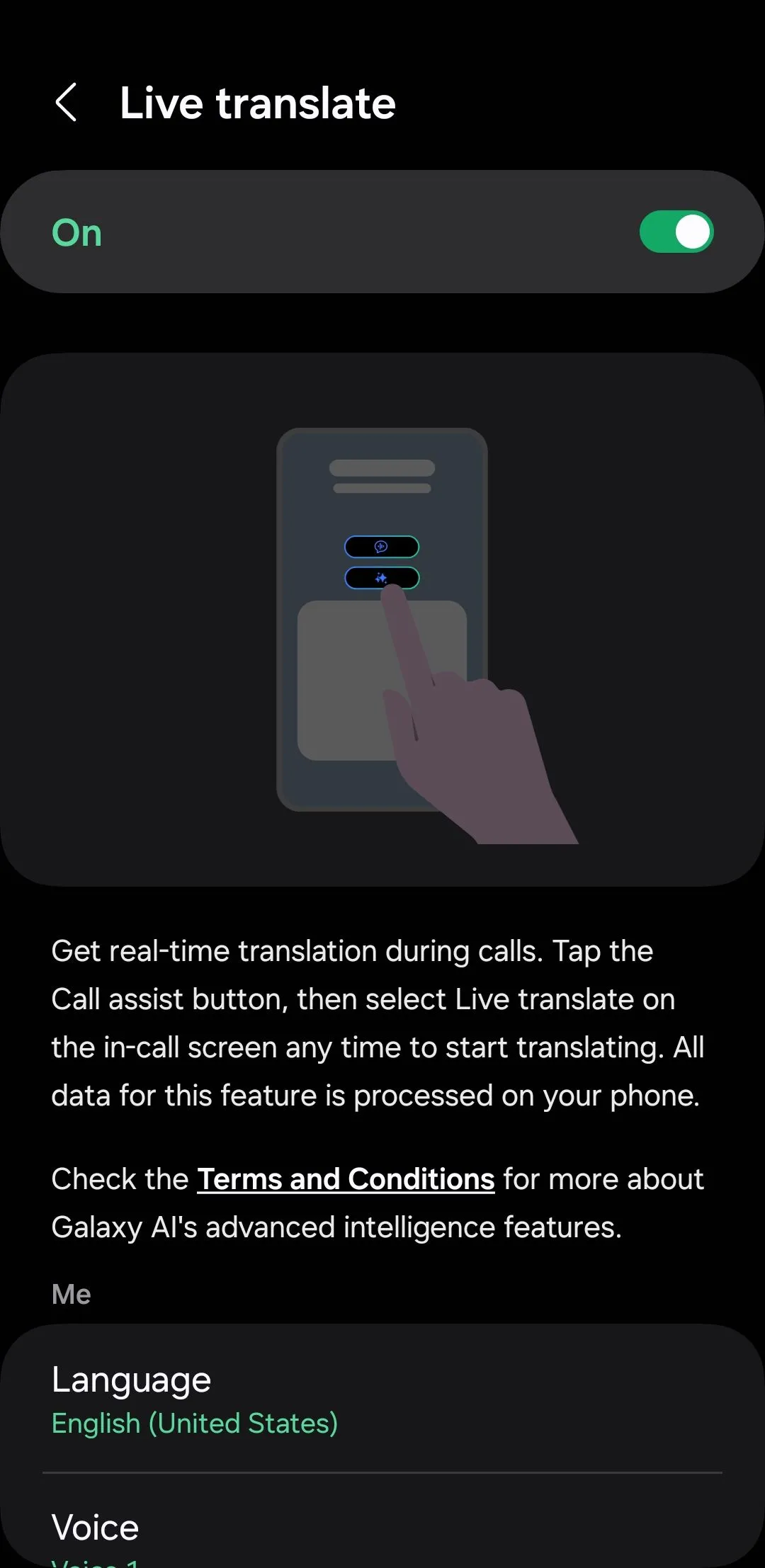 Menu dịch cuộc gọi trực tiếp (Live Translate) trong ứng dụng Điện thoại Samsung
Menu dịch cuộc gọi trực tiếp (Live Translate) trong ứng dụng Điện thoại Samsung
4. Lịch Samsung (Samsung Calendar) – Tối Ưu Hóa Trải Nghiệm Cá Nhân
Thành thật mà nói, không có sự khác biệt quá lớn giữa Google Calendar và Lịch Samsung, nhưng ứng dụng của Samsung chinh phục tôi nhờ các tùy chọn tùy chỉnh. Tôi rất thích cách Lịch Samsung cho phép tôi cá nhân hóa giao diện sự kiện – tôi có thể điều chỉnh kích thước phông chữ, màu sắc, và thậm chí cách các sự kiện được đánh dấu.
Một tính năng nhỏ nhưng tiện lợi khác là khả năng hiển thị chi tiết thời tiết trực tiếp trong chế độ xem lịch. Khi nói đến cảnh báo, Lịch Samsung mang lại sự linh hoạt hơn – tôi có thể chọn giữa thông báo tiêu chuẩn hoặc cảnh báo toàn màn hình để đảm bảo không bao giờ bỏ lỡ cuộc họp hay lời nhắc quan trọng.
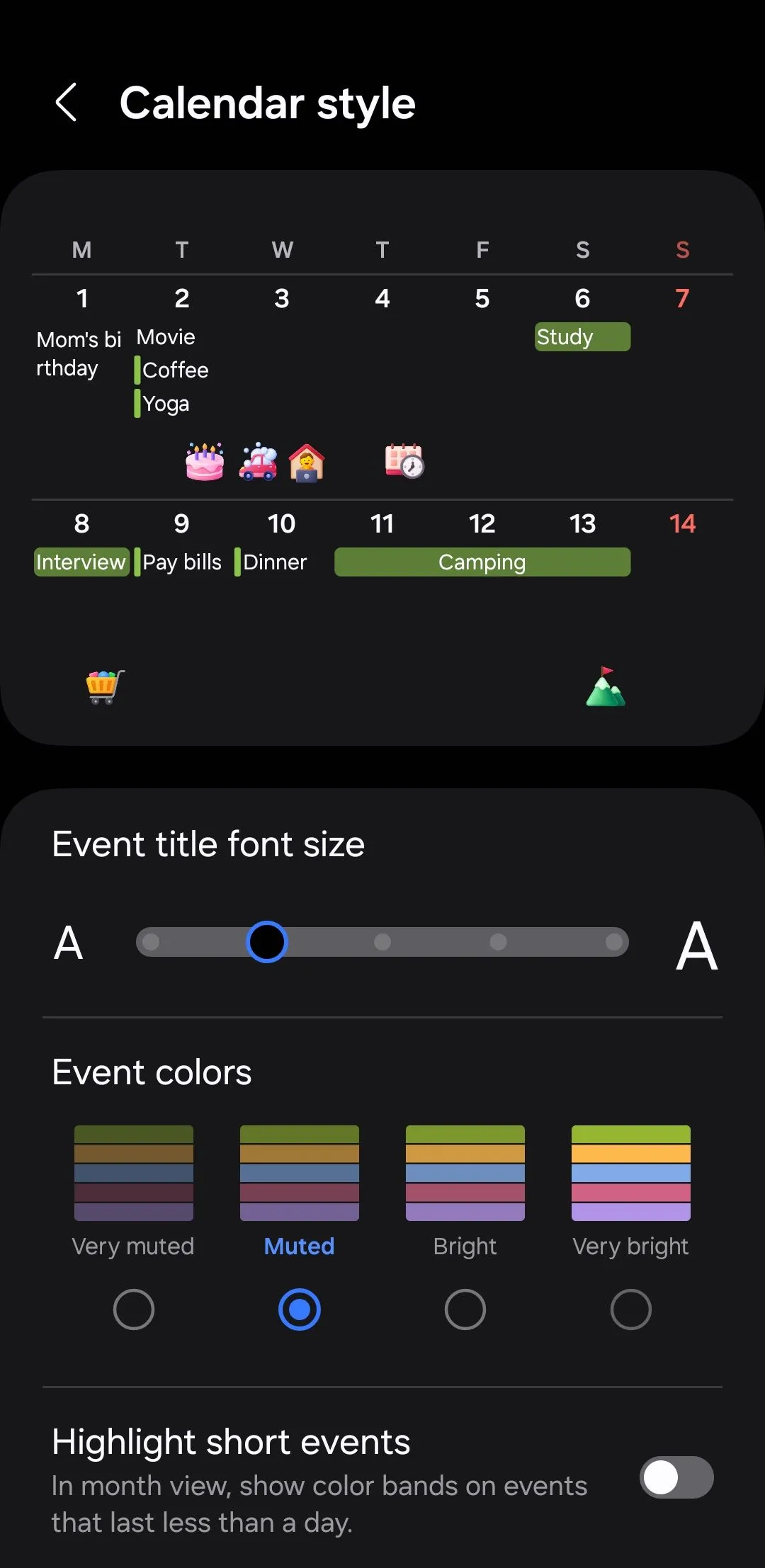 Menu tùy chỉnh kiểu hiển thị lịch trong ứng dụng Lịch Samsung
Menu tùy chỉnh kiểu hiển thị lịch trong ứng dụng Lịch Samsung
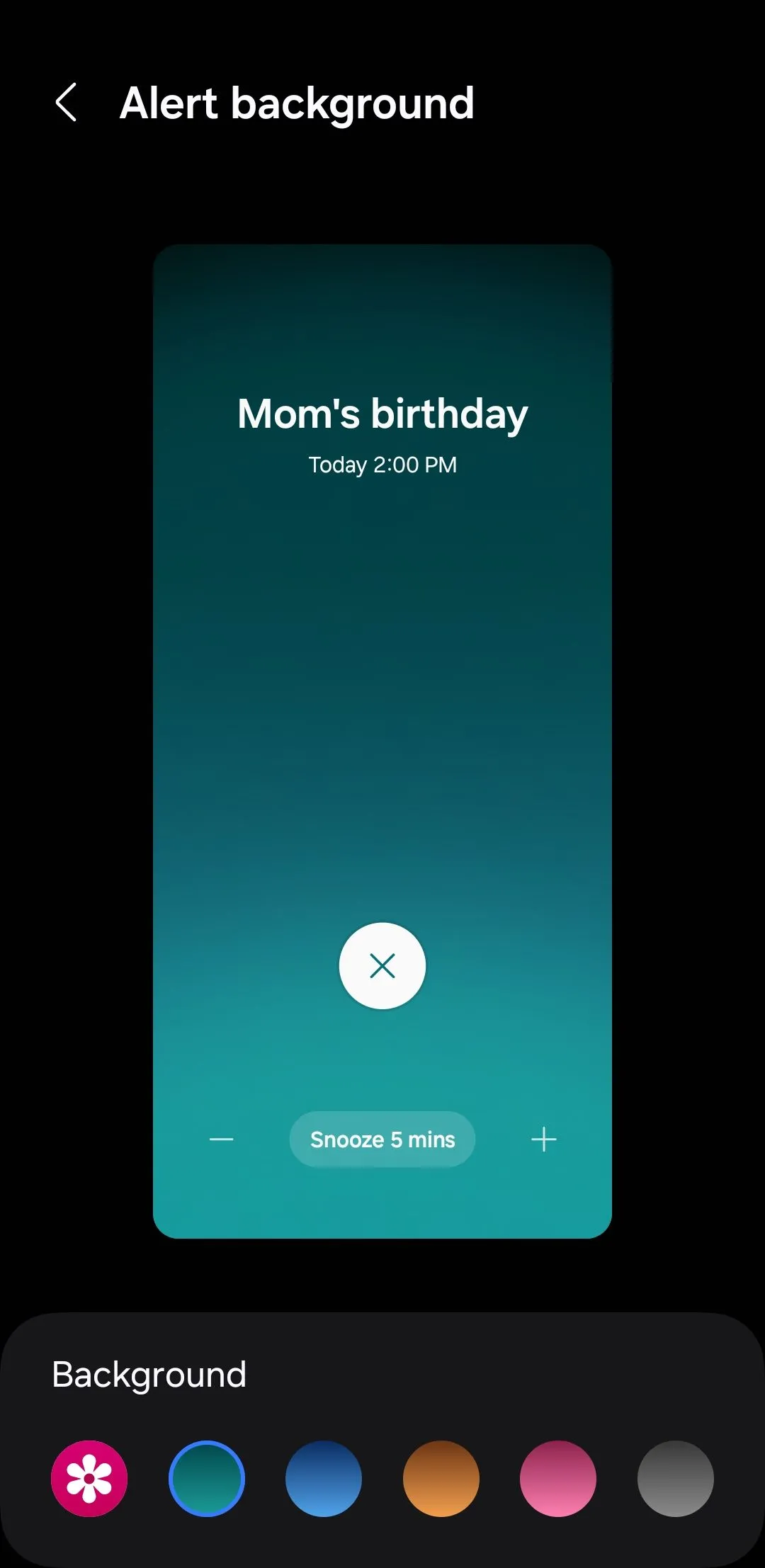 Menu tùy chỉnh nền cảnh báo trong ứng dụng Lịch Samsung
Menu tùy chỉnh nền cảnh báo trong ứng dụng Lịch Samsung
5. Samsung SmartThings Find – Tìm Kiếm Thiết Bị Toàn Diện Hơn
Mất điện thoại thông minh có thể rất căng thẳng. May mắn thay, với Google Find My Device, tôi có thể phát âm thanh trên điện thoại, bảo mật hoặc xóa dữ liệu từ xa trong trường hợp không may xảy ra. Nhưng với Samsung SmartThings Find, tôi có thể làm tất cả những điều đó và nhiều hơn nữa.
Ví dụ, tôi có thể sử dụng tùy chọn Kéo dài thời lượng pin (Extend battery life) để tắt các tính năng không cần thiết trên điện thoại Galaxy của mình và đảm bảo nó hoạt động lâu hơn. Điều này có thể là một cứu cánh, vì nó cho thêm thời gian để định vị chiếc điện thoại bị mất. Một lợi ích khác của việc sử dụng SmartThings Find là nó không chỉ giới hạn ở điện thoại – nó còn cho phép tôi theo dõi và đổ chuông các thiết bị Samsung khác, bao gồm Galaxy Buds và Galaxy Watch.
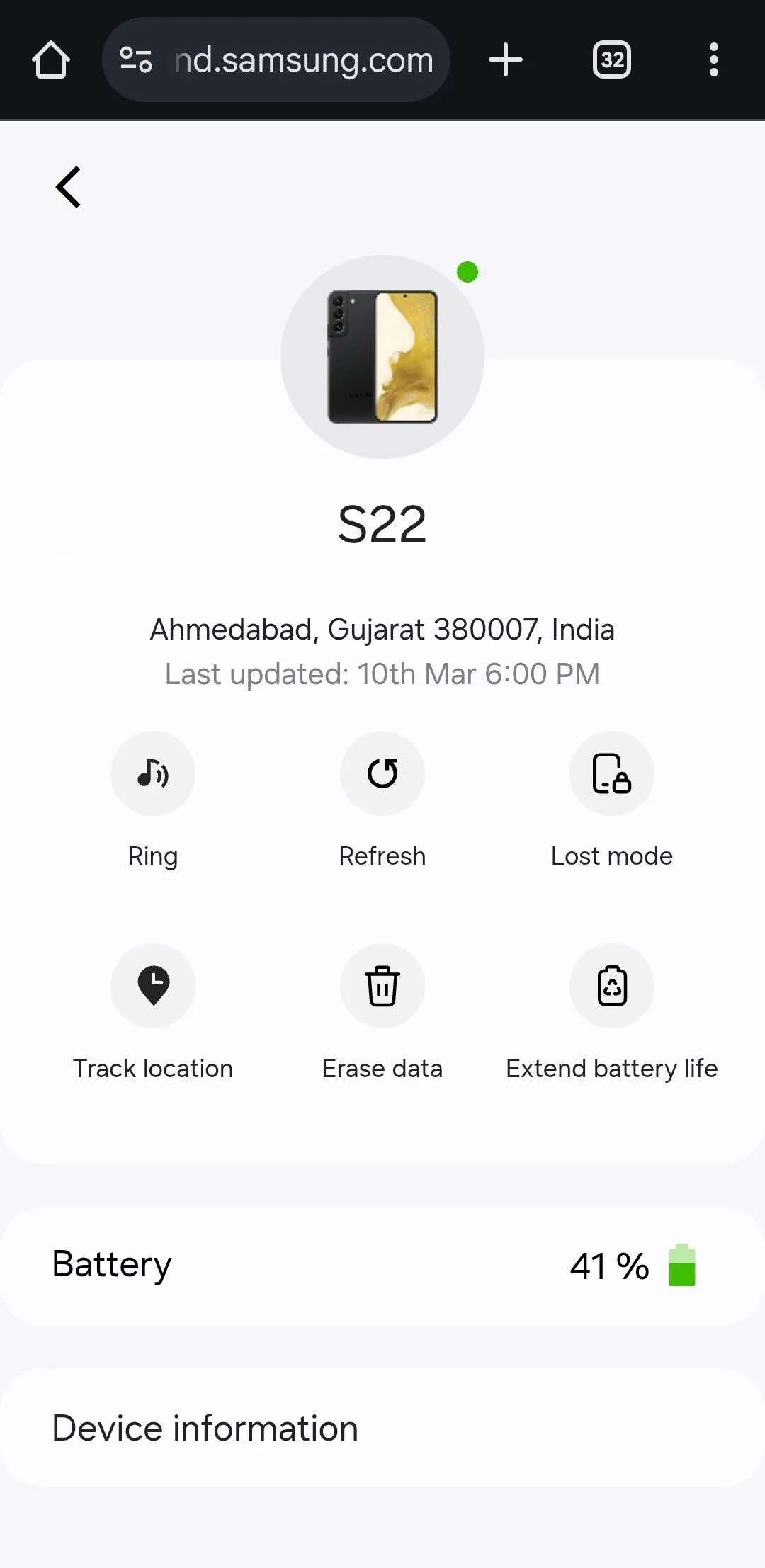 Giao diện Samsung SmartThings Find hiển thị các tùy chọn tìm kiếm thiết bị trên trình duyệt Android
Giao diện Samsung SmartThings Find hiển thị các tùy chọn tìm kiếm thiết bị trên trình duyệt Android
6. Quản Lý Tệp Samsung (Samsung Files) – Trung Tâm Dữ Liệu Đa Nền Tảng
Cả Samsung Files và Files by Google đều cung cấp các tính năng quản lý tệp tương tự. Tuy nhiên, tôi ưu tiên ứng dụng My Files của Samsung là lựa chọn hàng đầu của mình vì một vài lý do chính.
Ngoài việc quản lý bộ nhớ cục bộ, ứng dụng My Files của Samsung cho phép tôi xem và sắp xếp các tệp được lưu trữ trên các dịch vụ đám mây như OneDrive và Google Drive. Điều này có nghĩa là tôi có thể di chuyển tệp hoặc kiểm tra bộ nhớ đám mây của mình mà không cần chuyển đổi giữa các ứng dụng. Samsung Files cũng bao gồm hỗ trợ lưu trữ mạng – điều mà Files by Google còn thiếu. Với tính năng này, tôi có thể kết nối với máy chủ FTP và ổ đĩa mạng chia sẻ, giúp tôi kiểm soát tệp của mình tốt hơn trên nhiều thiết bị.
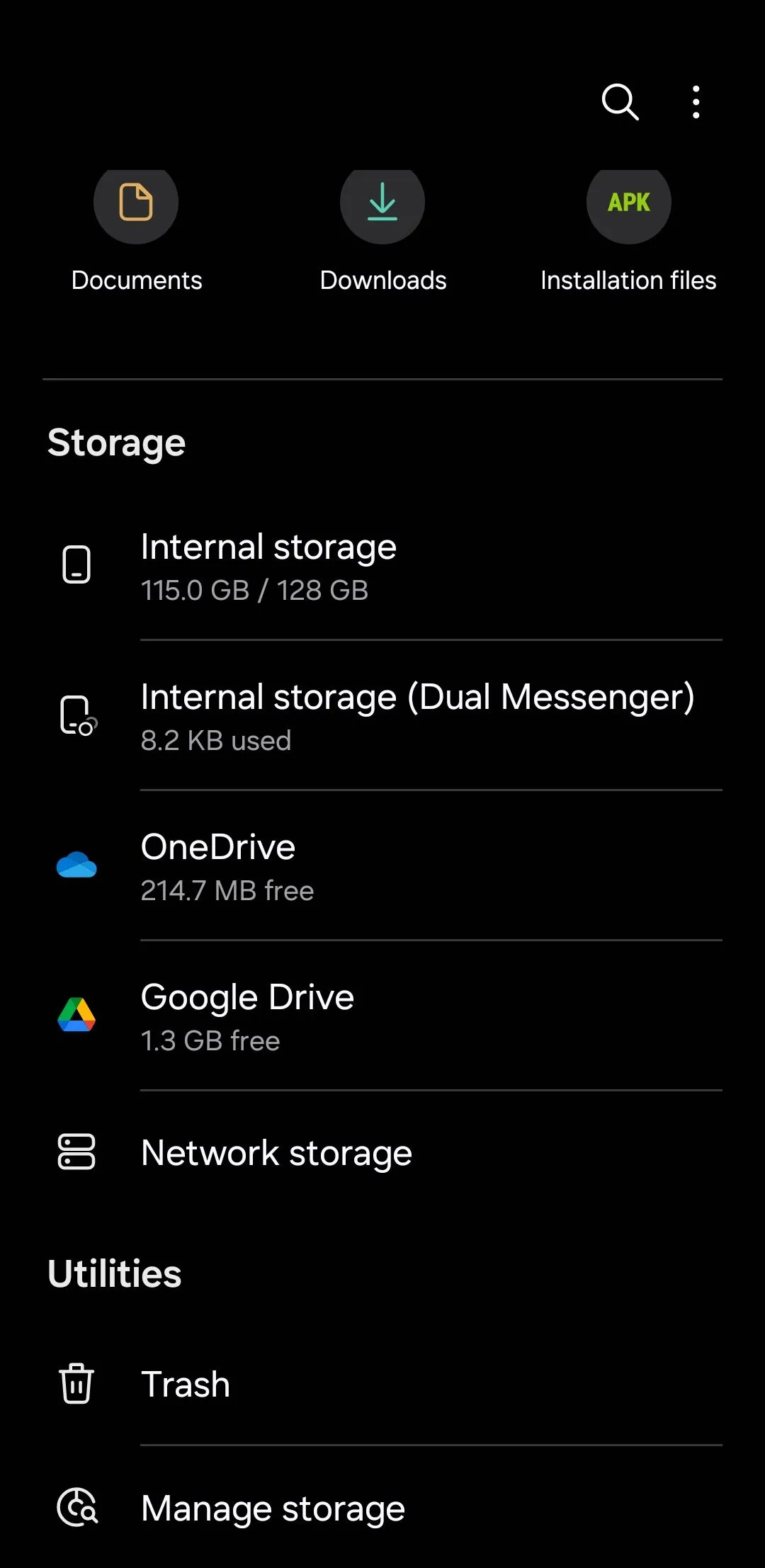 Màn hình chính của ứng dụng Quản lý Tệp Samsung (Samsung Files)
Màn hình chính của ứng dụng Quản lý Tệp Samsung (Samsung Files)
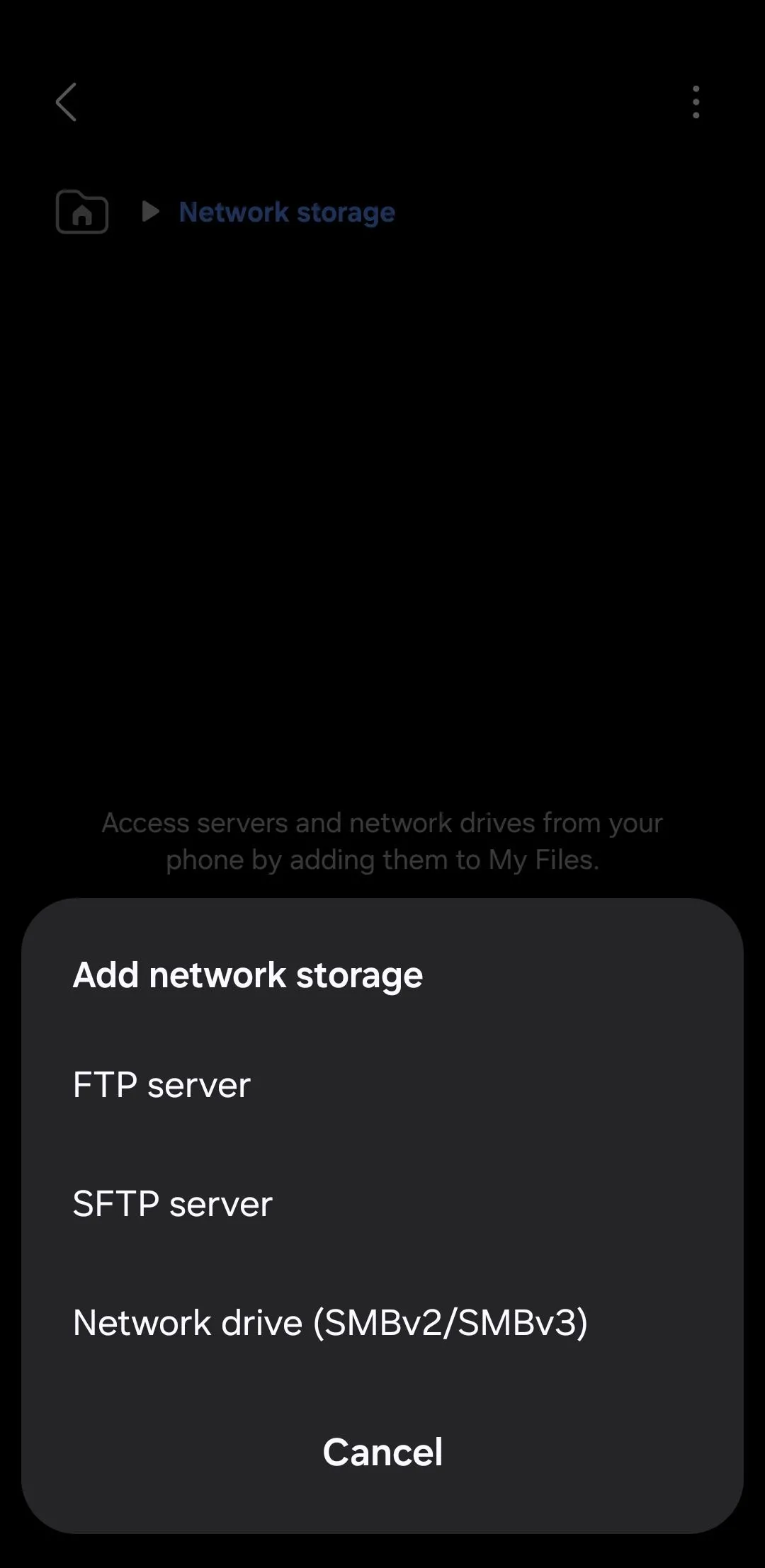 Ứng dụng Quản lý Tệp Samsung hiển thị tùy chọn thêm bộ nhớ mạng (FTP, SMB)
Ứng dụng Quản lý Tệp Samsung hiển thị tùy chọn thêm bộ nhớ mạng (FTP, SMB)
7. Máy Tính Samsung (Samsung Calculator) – Đa Năng Hơn Google Calculator
Tôi không biết bạn thế nào, nhưng tôi sử dụng ứng dụng máy tính thường xuyên hơn hầu hết mọi người. Tôi đã thử cả ứng dụng máy tính của Samsung và Google, và một lần nữa, Samsung lại thắng thế với nhiều tính năng hơn.
Tính năng tôi sử dụng nhiều nhất là bộ chuyển đổi đơn vị tích hợp. Nó bao gồm tất cả các cơ bản như độ dài, nhiệt độ, dữ liệu, tốc độ, và nhiều hơn nữa. Thậm chí còn có một máy tính tiền boa, nơi tôi có thể nhập tổng số, phần trăm tiền boa và số người chia hóa đơn – nó sẽ ngay lập tức cung cấp kết quả tính toán chính xác. Ở chế độ khoa học, Máy tính Samsung cung cấp nhiều tùy chọn hơn phiên bản của Google, bao gồm các hàm lượng giác, logarit và giai thừa bổ sung. Hơn nữa, Máy tính Samsung bao gồm tất cả các tính năng mà Google Calculator cung cấp, vì vậy không có lý do gì để chuyển đổi.
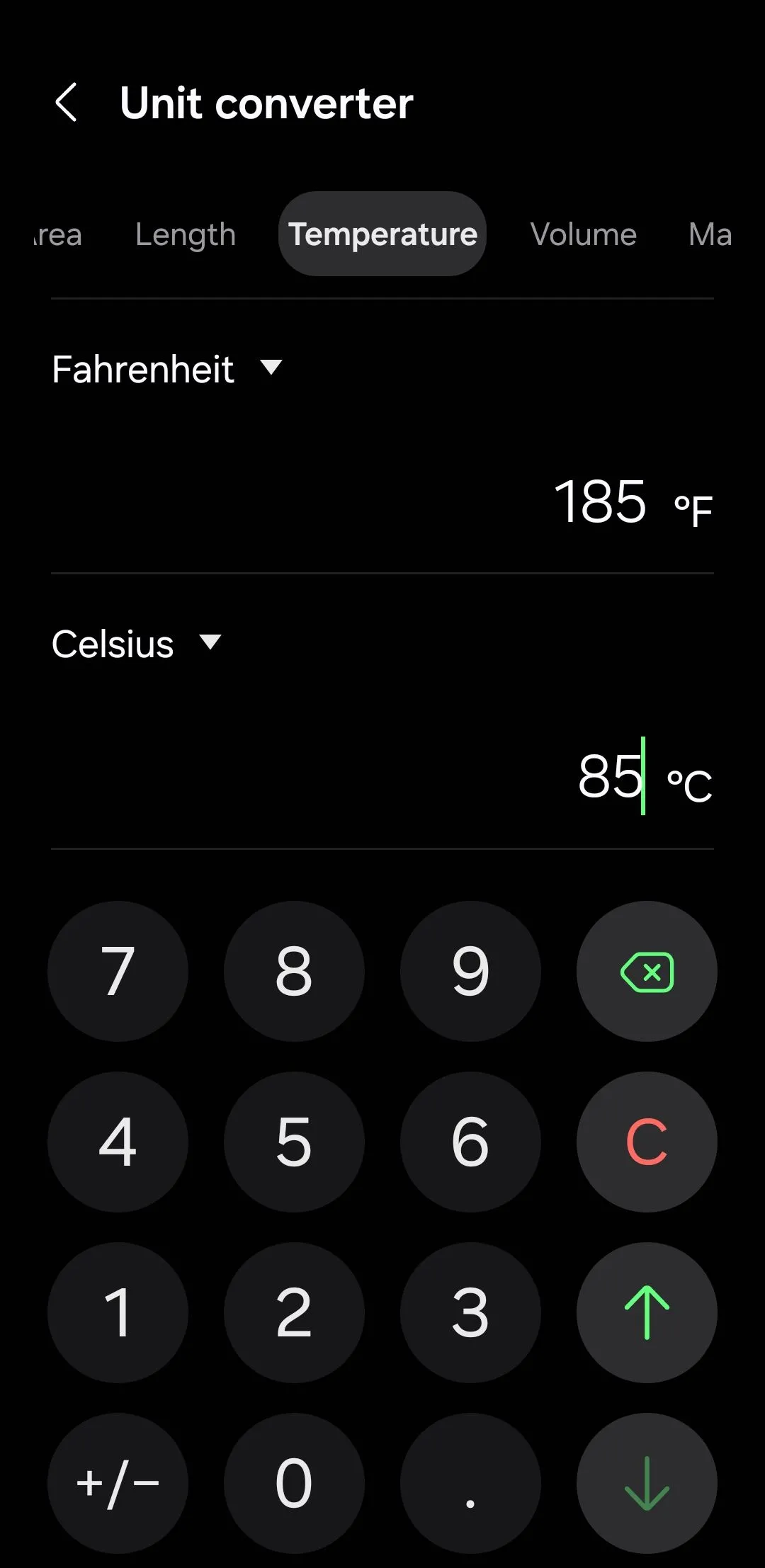 Giao diện bộ chuyển đổi đơn vị tích hợp trong ứng dụng Máy tính Samsung
Giao diện bộ chuyển đổi đơn vị tích hợp trong ứng dụng Máy tính Samsung
8. Bộ Sưu Tập Samsung (Samsung Gallery) – Sức Mạnh Chỉnh Sửa và Tìm Kiếm
Nếu có một ứng dụng mà mọi người đều sử dụng trên điện thoại của mình, đó chính là ứng dụng Bộ sưu tập. Và nếu bạn hỏi tôi, Bộ Sưu Tập Samsung vượt xa Google Photos.
Khi nói đến chỉnh sửa, Bộ Sưu Tập Samsung tỏa sáng với các tùy chọn như xóa bóng và xóa phản chiếu. Và trong khi cả hai ứng dụng đều có tùy chọn tắt tiếng video, Bộ Sưu Tập Samsung còn cho phép tôi thay thế âm thanh, đây là một điểm cộng rõ ràng. Một ví dụ tuyệt vời khác là chức năng tìm kiếm. Không giống như Google Photos chỉ cho phép tìm kiếm các ảnh đã được sao lưu lên đám mây, Bộ Sưu Tập Samsung cho phép tôi tìm kiếm tất cả các hình ảnh, dù chúng đã được sao lưu hay chưa.
Chính những chi tiết nhỏ như thế này đã làm cho Bộ Sưu Tập Samsung trở thành lựa chọn tốt hơn để quản lý và chỉnh sửa phương tiện. Ngoài ra, sử dụng Bộ Sưu Tập Samsung là điều hiển nhiên đối với bất kỳ ai thích Microsoft OneDrive hơn Google Drive.
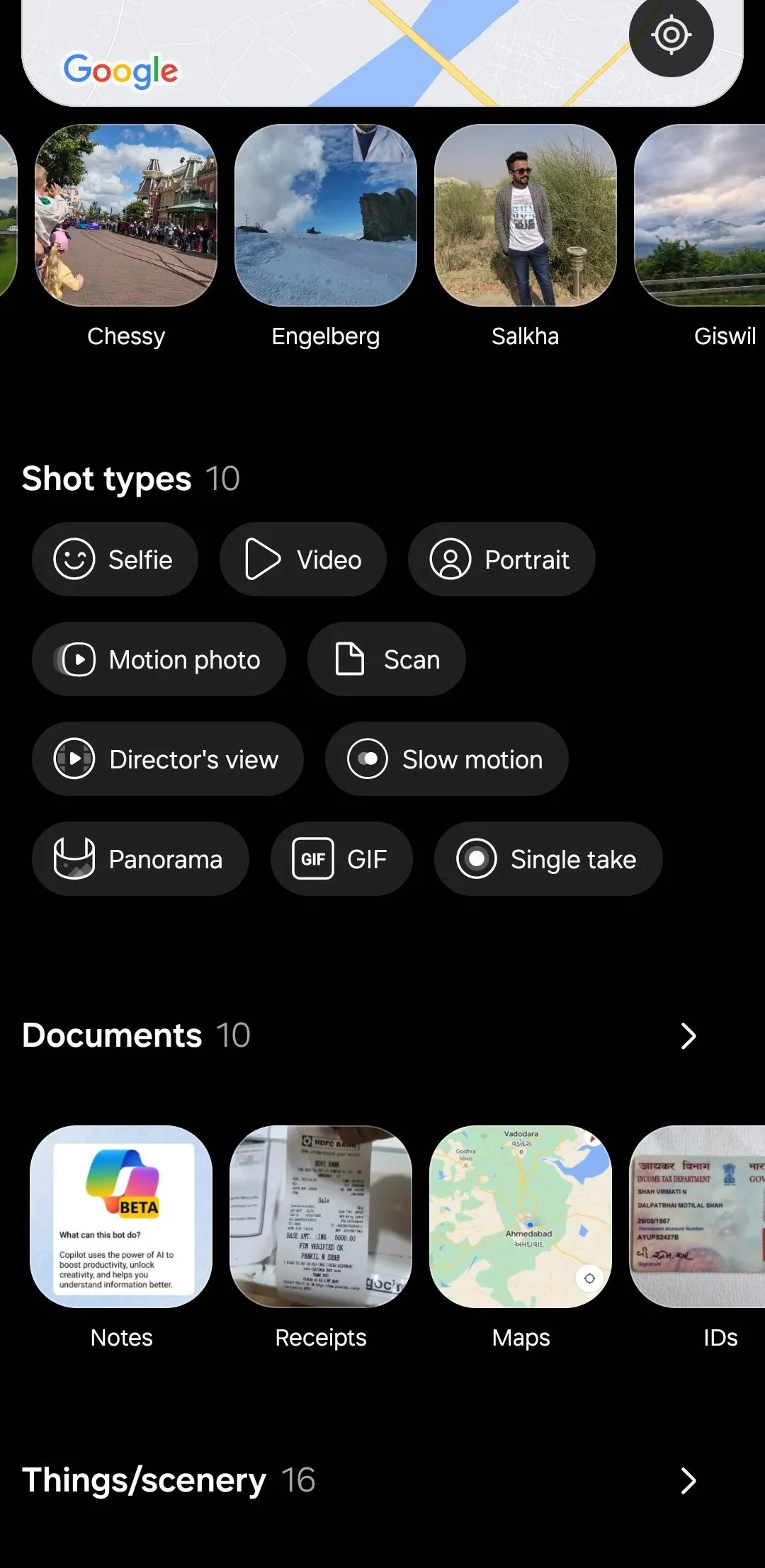 Các tùy chọn tìm kiếm hình ảnh trong ứng dụng Bộ Sưu Tập Samsung
Các tùy chọn tìm kiếm hình ảnh trong ứng dụng Bộ Sưu Tập Samsung
 Giao diện công cụ chỉnh sửa ảnh trong ứng dụng Bộ Sưu Tập Samsung
Giao diện công cụ chỉnh sửa ảnh trong ứng dụng Bộ Sưu Tập Samsung
Theo quan điểm của tôi, hầu hết các ứng dụng của Samsung đều bị đánh giá thấp, chủ yếu là do chúng độc quyền cho điện thoại và máy tính bảng Galaxy. Giờ đây khi đã quen thuộc với chúng, thật khó để tôi nghĩ đến việc chuyển sang một điện thoại Android khác, chứ đừng nói là iPhone.
Nếu bạn mới chuyển sang sử dụng điện thoại Galaxy, tôi thực sự khuyên bạn nên thử trải nghiệm những ứng dụng Samsung này. Hãy khám phá và chia sẻ trải nghiệm của bạn trong phần bình luận bên dưới, hoặc xem thêm các bài đánh giá công nghệ chuyên sâu khác trên Khoa Học Công Nghệ để tối ưu hóa chiếc điện thoại của mình!